你可以使用PowerShell生成QR代码以与您的朋友或同事共享。使用QRCodeGenerator PowerShell模块生成QR码图像的示例,您的同事或来宾可使用该QR码图像连接到Wi-Fi网络(因为您不想将密码指定给每个朋友))。
QRCodeGenerator模块可用于为以下对象类型生成带有QR码的PNG文件:
您可以手动下载QRCodeGenerator模块(https://www.powershellgallery.com/packages/QRCodeGenerator/1.1)或使用以下软件包管理命令:
Install-Module -Name QRCodeGenerator
安装模块后,打开一个新的PowerShell窗口或使用以下命令导入模块:
Import-Module QRCodeGenerator
更改PowerShell执行(运行第三方脚本)策略:
Set-ExecutionPolicy Unrestricted -Scope Process
有此模块中的三个豪华的cmdlet: New-QRCodeGeolocation,New-QRCodeVCard和New-QRCodeWifiAccess。
要为名片(vCard)生成QR码,请使用以下脚本:
$strFirstName = "Max"
$strLastName = "Bakarlin"
$strCompany = "WOSHub"
$strEmail = "admin@woshub.com"
$strPath = "$home\desktop\Contact\vCard.png"
New-QRCodeVCard -FirstName $strFirstName -LastName $strLastName -Company $strCompany –Email $strEmail -OutPath $strPath

要生成QR码以访问Wi-Fi网络,请指定网络的SSID和连接密码。例如:
$strSSID = "WiFiGuestNet"
$strWiFipassword = "3bg397-v232"
$strPath = "$home\desktop\Contact\wifi.png"
New-QRCodeWifiAccess -SSID $strSSID -Password $strWiFipassword -Width 10 -OutPath $strPath

netsh.exe wlan show profiles name=‘Profile Name‘ key=clear
转到桌面上的“联系人”文件夹,并确保有两个包含QR码的PNG文件。
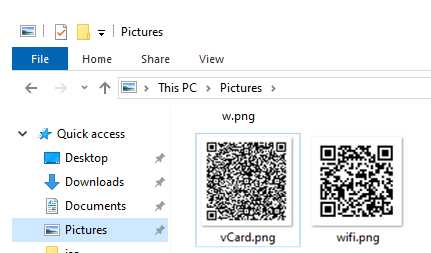
用于连接Wi-Fi网络的QR码识别功能已集成在iOS 11中,并且在许多Android智能手机中都可用。例如,它可以直接在我的小米中使用。只需使用相机扫描此代码,您的智能手机就会自动识别QR代码包含Wi-Fi连接信息,并建议您保存它们以连接到此Wi-Fi网络(运行Android的Xiaomi的屏幕截图)。
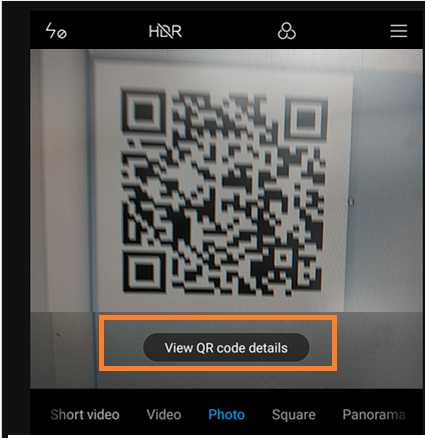
PowerShell:在Windows 10中为Wi-Fi网络生成QR代码
原文:https://www.cnblogs.com/kamigao/p/11705979.html